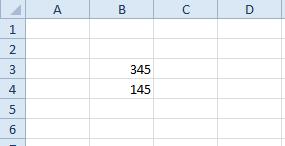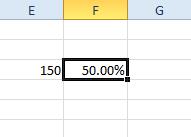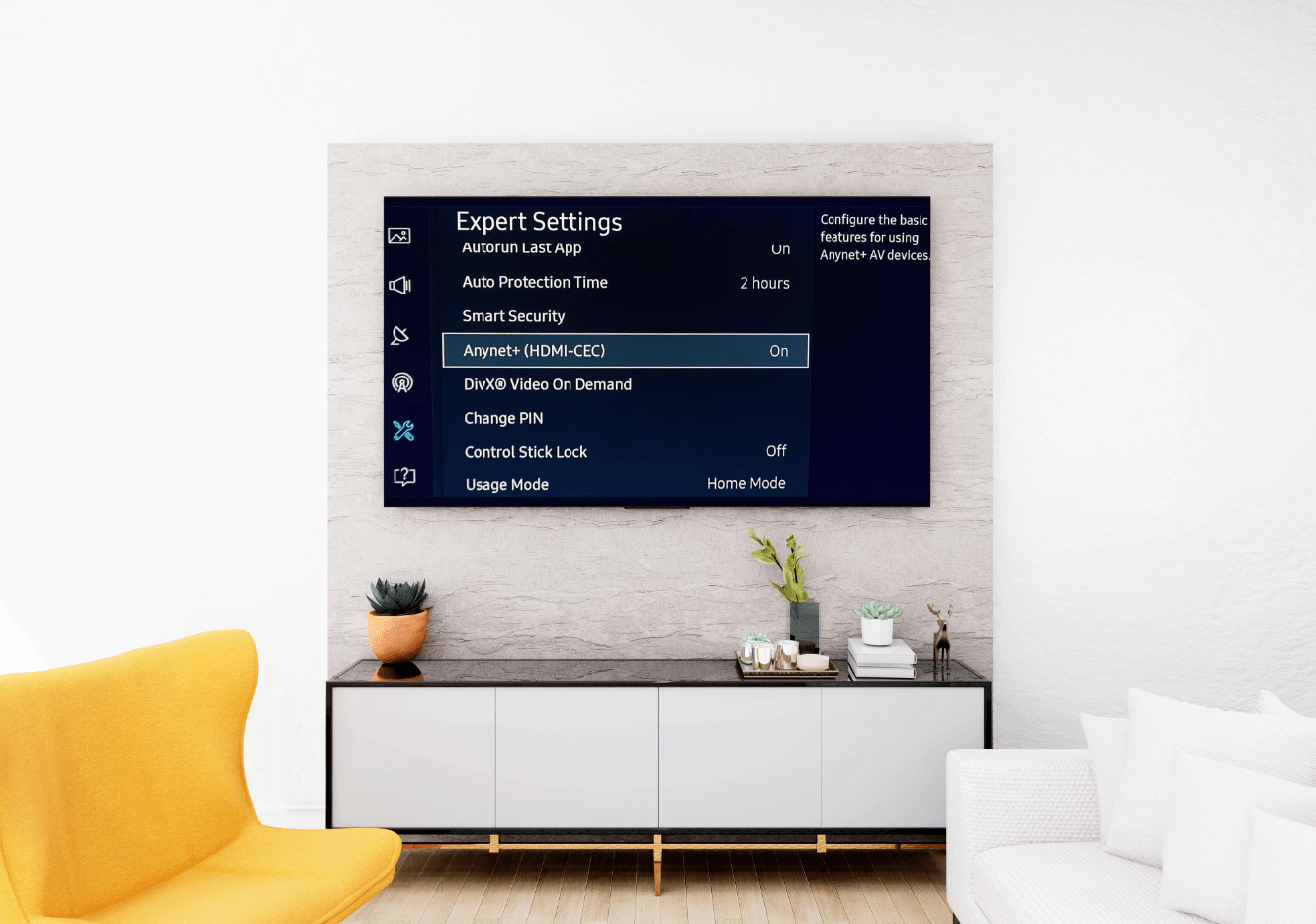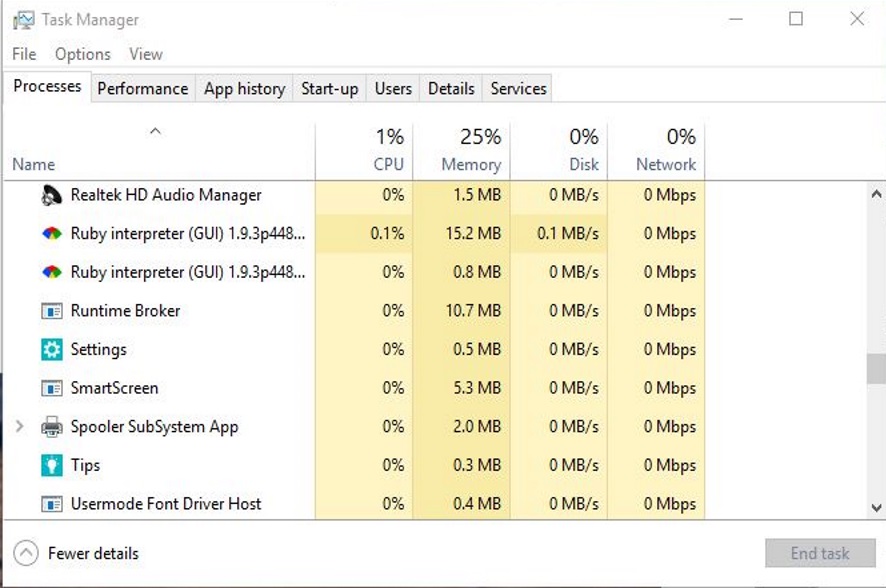Excel è un'applicazione per fogli di calcolo che ha una miriade di funzioni. Tuttavia, il software non ha una funzione di sottrazione, che sembra ovvia da includere. Pertanto, gli utenti di Excel inseriscono manualmente le formule nella barra delle funzioni per sottrarre i numeri.

Anche se questo potrebbe sembrare un grosso inconveniente, è abbastanza semplice fare a meno di una funzione di sottrazione. In questo articolo, tratteremo alcuni dei vari modi in cui puoi detrarre i valori nei fogli di calcolo Excel.
Sottrarre in Excel usando le formule
Data la moltitudine di modi in cui potresti dover sottrarre valori e celle in Excel,
Sottrarre includendo i valori nella formula
Non è necessario immettere alcun valore nelle celle del foglio di calcolo per sottrarre i numeri. Invece, puoi includere i valori da sottrarre all'interno della formula stessa.
- Innanzitutto, seleziona una cella a cui aggiungere la formula.
- Quindi fare clic nella barra delle funzioni di Excel e inserire "=' seguito dai valori che devi detrarre. Ad esempio, inserisci "=25-5‘ nella barra delle funzioni e premere accedere. La cella della formula restituirà il valore 20.
Sottrai i riferimenti delle celle del foglio di calcolo
Tuttavia, la maggior parte degli utenti di Excel dovrà sottrarre i numeri inseriti nelle colonne e nelle righe del foglio di calcolo. Per sottrarre i valori delle celle, dovrai invece includere i loro riferimenti di riga e colonna nella formula.
- Ad esempio, inserisci i valori "345' e '145‘nelle cellule B3 e B4 in un foglio di calcolo Excel vuoto come nell'istantanea di seguito.
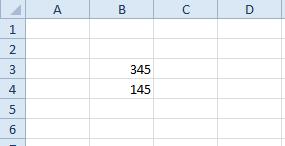
- Ora seleziona cella B5 e fai clic su fx barra per inserire una formula. Inserisci la formula '=B3-B4' e premere il Ritorno chiave. B5 restituirà ora il valore 200 come mostrato di seguito.

Sottrarre un numero da ogni valore all'interno di un intervallo di celle
Se devi sottrarre un singolo valore da ogni numero all'interno di un intervallo di celle, puoi copiare la formula in altre celle.
- Ad esempio, inserisci i valori "25,’ ‘35' e '55‘nelle cellule DO3: DO5.
- Quindi, seleziona cella RE3, inserisci la formula '=DO3-5‘ nella barra delle funzioni e premere il tasto Ritorno chiave. RE3 ora sottrarrà 5 da 25 nella cella C3. Copia la formula in RE3 alle altre celle sottostanti selezionando RE3, facendo clic sull'angolo in basso a destra della cella e trascinandola su quelle sottostanti come mostrato di seguito.
- Ora, le celle direttamente sotto RE3 sottrarre anche 5 dai numeri in C4 e C5.

Sottrarre un totale di intervallo di celle da un valore singolo
Cosa succede se è necessario sottrarre un totale di colonna per un gruppo di celle da un singolo valore? Un modo per farlo sarebbe inserire una funzione SOMMA in una cella che somma l'intervallo e quindi sottrarre il totale con una formula separata. Tuttavia, puoi anche sottrarre il totale di un intervallo di celle includendo SOMMA all'interno di una formula.
- Ad esempio, inserisci i valori "45,’ ‘55' e '75‘nelle cellule B7 a B9.
- Quindi, inserisci '200'in cella B11. Seleziona cella B12, fare clic su fx barra e inserire '=B11-SOMMA(B7:B9)' nella barra della formula. Cellula B12 restituirà quindi il valore di 25 come mostrato direttamente sotto. Ciò sottrae effettivamente il totale delle celle B7: B9 da 200 in cella B11.

Sottrarre due o più valori di intervallo di celle totali
Puoi anche sottrarre i totali dell'intervallo di celle senza inserire SOMMA funzioni prima nel foglio di calcolo. Invece, aggiungi i riferimenti dell'intervallo di celle a una formula e sottraili.
- Ad esempio, inserisci i numeri "25,’ ‘15' e '35‘nelle cellule C7: C9. Ora puoi detrarre il totale del C7: C9 gamma di cellule dal B7: B9 intervallo inserito in precedenza.
- Seleziona C11 come cella a cui aggiungere la formula, quindi inserisci "=SOMMA(L7:B9)-SOMMA(C7:C9)‘ nella barra delle funzioni. premere accedere per aggiungere la funzione al foglio di calcolo, che restituirà il valore 100 in C11. Quindi, questo sta sottraendo il C7: C9 gamma di cellule dal B7: B9 totale dell'intervallo di celle, che altrimenti è 175 – 75.

Sottrarre i valori percentuali dalle cifre
Per sottrarre un valore percentuale, ad esempio 50%, da un numero, dovrai inserire il valore in una cella con formato percentuale. Quindi puoi aggiungere una formula che sottrae la percentuale da un numero in un'altra cella.
- Ad esempio, inserisci il valore "150'in cella E3. Dovresti convertire la cella F3 in formato percentuale facendo clic con il pulsante destro del mouse sulla cella e selezionando Formato celle > Numero > Percentuale > OK. Accedere '50' in F3, che sarà quindi in formato percentuale come mostrato direttamente di seguito.
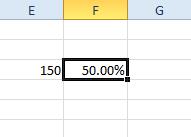
- Ora puoi aggiungere una formula che sottrae il 50% da 150, fai clic sulla cella G3 e inserisci la formula "=MI3-(FA3*MI3) ‘ nella barra delle funzioni. Cellula G3 restituirà un valore di 75, che è il 50% di 150. Pertanto, la formula ha sottratto 75 da 150.

Sottrazione di valori su più fogli di lavoro
Excel non ti limita a sottrarre valori all'interno di singoli fogli di lavoro. Pertanto, puoi sottrarre i numeri di cella in un foglio di lavoro da quelli in un altro.
- Ad esempio, inserisci "55" nella cella B14 in Foglio1 di un foglio di calcolo.
- Quindi, fare clic su Foglio2 scheda nella parte inferiore della finestra dell'applicazione per aprire un foglio di calcolo vuoto. Inserisci "5" nella cella B3 di Foglio2. Quindi questa formula sottrarrà B3 in Foglio2 a partire dal B14 in Foglio1.
- Ora, fai clic su B4 in Foglio2 per aggiungere la formula a quella cella. Inserisci la formula ' =Foglio1!B14-Foglio2!B3 ' nella barra delle funzioni di Excel e premi Invio. Cellula B4 ora detrarrà 5 in B3 di Foglio2 dal valore di B14 in Foglio1 . La cella restituisce un valore di, come probabilmente hai indovinato, 50.

Sottrazione in Excel
Quindi, queste sono alcune delle formule di sottrazione che sottraggono i valori nei fogli di calcolo Excel. Puoi copiare le formule sopra nei tuoi fogli di calcolo con il Ctrl + C e Ctrl + V tasti di scelta rapida e modificare i loro riferimenti di cella come richiesto. Dai un'occhiata a questa guida Tech Junkie se hai bisogno di sottrarre le date in Excel.
Conosci altri modi per sottrarre valori in Excel? Condividi la tua esperienza qui sotto.